- आप अपने Xbox One को इंटरनेट से कनेक्ट कर सकते हैं, भले ही आपके पास नियंत्रक न हो।
- Xbox ऐप Xbox को दूर से संचालित करने का एक वैकल्पिक तरीका प्रदान करता है।
- आप अपने Xbox One को प्रबंधित करने के लिए माउस का उपयोग कर सकते हैं, लेकिन पहले, आपको इसे कॉन्फ़िगर करने की आवश्यकता है।
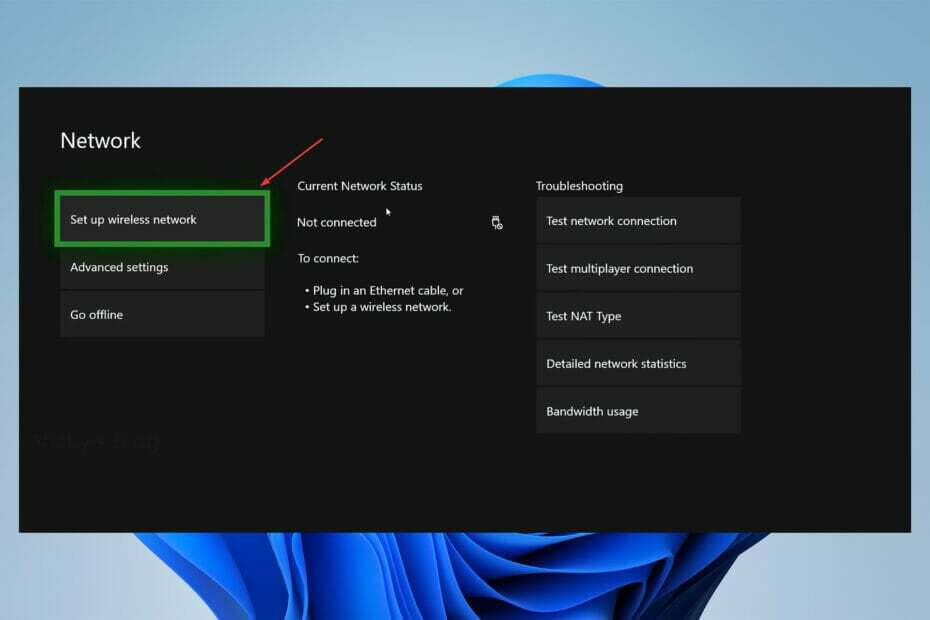
एक्सडाउनलोड फ़ाइल पर क्लिक करके स्थापित करें
यह सॉफ़्टवेयर सामान्य कंप्यूटर त्रुटियों की मरम्मत करेगा, आपको फ़ाइल हानि, मैलवेयर, हार्डवेयर विफलता से बचाएगा और अधिकतम प्रदर्शन के लिए आपके पीसी को अनुकूलित करेगा। पीसी की समस्याओं को ठीक करें और 3 आसान चरणों में अभी वायरस निकालें:
- रेस्टोरो पीसी रिपेयर टूल डाउनलोड करें जो पेटेंट प्रौद्योगिकी के साथ आता है (पेटेंट उपलब्ध यहाँ).
- क्लिक स्कैन शुरू करें Windows समस्याएँ ढूँढ़ने के लिए जो PC समस्याओं का कारण हो सकती हैं।
- क्लिक सब ठीक करे आपके कंप्यूटर की सुरक्षा और प्रदर्शन को प्रभावित करने वाली समस्याओं को ठीक करने के लिए
- रेस्टोरो द्वारा डाउनलोड किया गया है 0 इस महीने पाठकों।
क्या आपका नियंत्रक टूट गया है, और आप सुनिश्चित नहीं हैं कि इसके बिना अपने Xbox One को इंटरनेट से कैसे कनेक्ट किया जाए?
नियंत्रक के बिना Xbox One के साथ कार्य करना कुछ उपयोगकर्ताओं के दृष्टिकोण से अपरंपरागत लगता है।
अच्छी खबर यह है कि आप अपने कंसोल को बिना कंट्रोलर के इंटरनेट से आसानी से कनेक्ट कर सकते हैं। Xbox One ने उपयोगकर्ताओं को कंसोल चलाने के लिए केवल अपने नियंत्रक को हथियाने के लिए प्रतिबंधित नहीं किया है।
Xbox One में अत्याधुनिक तकनीकों के लिए धन्यवाद, आप कुछ ही समय में केवल एक प्लग एंड प्ले के साथ अपने कंसोल को नियंत्रित करने के लिए एक कीबोर्ड का उपयोग कर सकते हैं।
इसके अतिरिक्त, आप अपने माउस को कंसोल सेटिंग्स में कॉन्फ़िगर कर सकते हैं और गेम खेलने का आनंद ले सकते हैं। इसके अलावा, आप अपने बटनों को अनुकूलित करने के लिए एक एडेप्टर ले सकते हैं।
यह आलेख प्रदर्शित करेगा कि नियंत्रक के उपयोग के बिना अपने Xbox One को इंटरनेट से कैसे कनेक्ट किया जाए। तो, बिना किसी देरी के, चलिए शुरू करते हैं।
क्या फोन को कंट्रोलर के रूप में इस्तेमाल करना संभव है?
हाँ, आप Xbox के साथ संगत कुछ ऐप्स के साथ अपने स्मार्टफ़ोन को एक अविश्वसनीय नियंत्रक में बदल सकते हैं। ऐप्स आपके सेट अप करने के लिए नियंत्रकों के रूप में कार्य करते हैं कंसोल पर वाई-फाई कनेक्शन.
तो, आप जल्दी से अपने फोन को पकड़ सकते हैं और एक मल्टीप्लेयर मैच में फोर्ज़ा होराइजन में एक कार को ट्यून कर सकते हैं। ध्यान दें कि ऐप्स इंस्टॉल करने से पहले आपको अपने Android या iOS संस्करण की जांच करनी चाहिए।
मैं बिना कंट्रोलर के Xbox One को इंटरनेट से कैसे कनेक्ट कर सकता हूं?
1. Xbox ऐप का उपयोग करें
- पर टैप करें मेरा पुस्तकालय विकल्प (तीन-बार टैब) बस सबसे नीचे।
- अब, चुनें एक्सबॉक्स आप से जुड़ना चाहते हैं।
- एक बार जब आप अपना एक्सबॉक्स, के लिए चुनें इस डिवाइस पर रिमोट प्ले विकल्प।
- अब आप अपने Xbox One से बिना किसी नियंत्रक के कनेक्ट हो गए हैं।
ऐप गेम क्लिप और स्क्रीनशॉट साझा करने, सूचनाएं प्राप्त करने, और सबसे महत्वपूर्ण बात, अपने Xbox को बिना नियंत्रक के नियंत्रित करने जैसी सुविधाओं के साथ आता है।
टिप्पणी
ध्यान दें कि जब आप ऐप का उपयोग करते हैं तो आपका Xbox One उसी वाई-फाई पर होना चाहिए। तो, सबसे पहले आपको Google Play Store या App Store से ऐप डाउनलोड करना होगा।
विशेषज्ञ युक्ति: कुछ पीसी मुद्दों से निपटना मुश्किल है, खासकर जब यह दूषित रिपॉजिटरी या लापता विंडोज फाइलों की बात आती है। यदि आपको किसी त्रुटि को ठीक करने में समस्या हो रही है, तो आपका सिस्टम आंशिक रूप से टूट सकता है। हम रेस्टोरो को स्थापित करने की सलाह देते हैं, जो एक उपकरण है जो आपकी मशीन को स्कैन करेगा और पहचान करेगा कि गलती क्या है।
यहां क्लिक करें डाउनलोड करने और मरम्मत शुरू करने के लिए।
यह ऐप आईओएस 10 या बाद के संस्करण और एंड्रॉइड 6 या इसके बाद के संस्करण के साथ संगत है।
2. माउस और कीबोर्ड का प्रयोग करें
- सबसे पहले, अपने कीबोर्ड पर विंडोज की को दबाकर गाइड को खोलें।
- चुनना प्रोफाइल और सिस्टम, तब समायोजन.
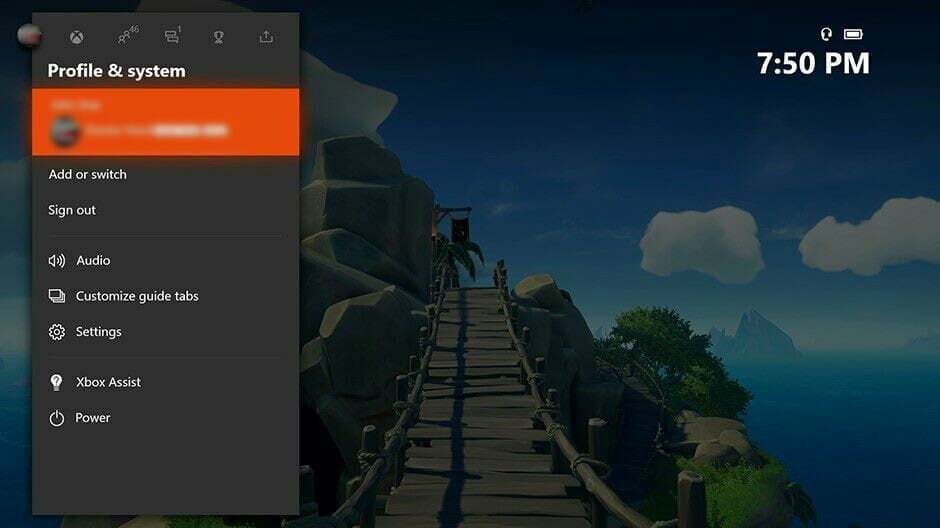
- उसके बाद, चुनें डिवाइस और कनेक्शन.
- अब, चुनें चूहा. साथ ही, आप माउस विकल्प जैसे कर्सर गति और प्राथमिक/द्वितीयक माउस बटन बदल सकते हैं।
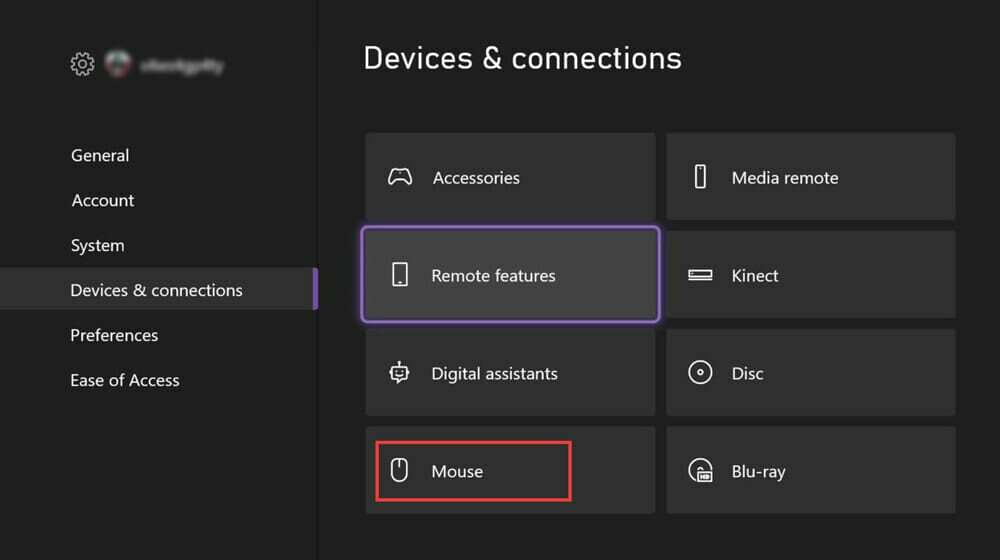
कीबोर्ड आपके Xbox One के साथ संगत हैं, और आप माउस के विपरीत, मेनू के माध्यम से नेविगेट करने के लिए आसानी से कुंजियों का उपयोग कर सकते हैं। साथ ही, अगले तत्व पर जाने के लिए Tab कुंजी दबाएं।
गेमर्स के लिए माउस और कीबोर्ड के साथ Xbox One मेनू को नेविगेट करना अपरिचित लग सकता है। अच्छी खबर यह है कि आप कीबोर्ड-माउस कॉम्बो के साथ गेम भी खेल सकते हैं।
इसलिए, सुनिश्चित करें कि आप इस सुविधा का समर्थन करने वाले खेलों की जाँच करें। अपने Xbox One को माउस और कीबोर्ड से इंटरनेट से कनेक्ट करने के लिए, सबसे पहले, आपको अपने माउस को कॉन्फ़िगर करना होगा।
- लाभ और पुरस्कार: Mojang खाते को Xbox Live से लिंक करने के 2 तरीके
- Xbox गेम पास क्वेस्ट दिखाई नहीं दे रहा है? इसे ठीक करो
- Xbox गेम पास क्वेस्ट काम नहीं कर रहा है? इसे ठीक करो
- फिक्स: फ़ोर्टनाइट Xbox One कंसोल पर काम नहीं कर रहा है
3. Xbox One को वाई-फ़ाई से कनेक्ट करें
- दबाकर गाइड खोलें खिड़कियाँ चाबी।
- के लिए जाओ समायोजन, सभी सेटिंग्स, फिर चुनें नेटवर्क विकल्प।
- उसके बाद, चुनें वायरलेस नेटवर्क सेट करें में संजाल विन्यास.
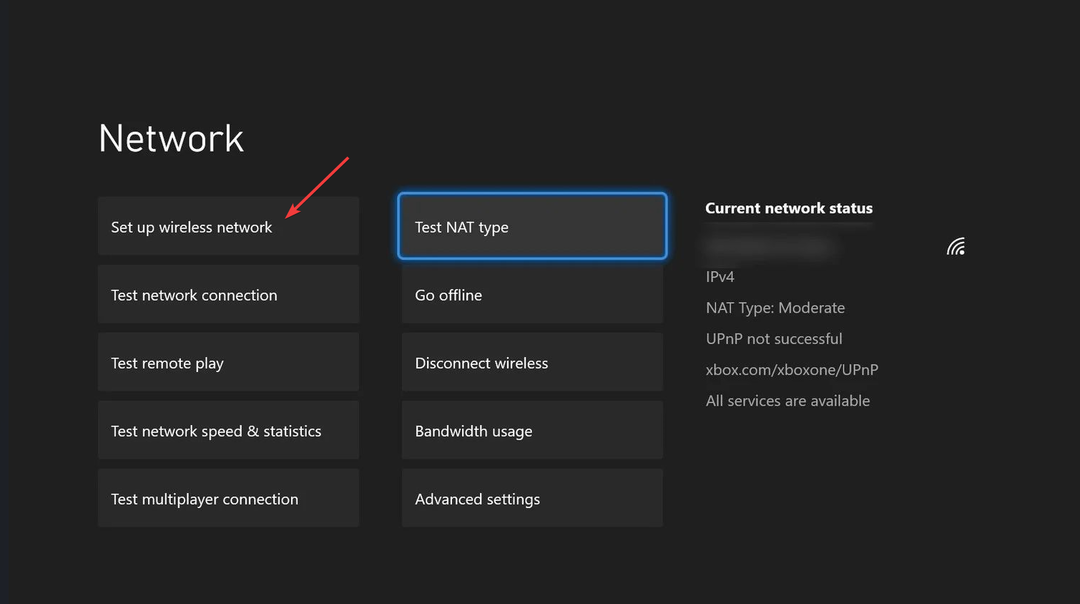
- अब, एक स्क्रीन पॉप अप पूछ रही है आपका कौन सा है? अपना वाई-फाई नाम चुनें।
- अंत में, अपना पासवर्ड दर्ज करें और हिट करें दर्ज चाबी। थोड़ी देर बाद, आपका कंसोल इंटरनेट कनेक्शन की जांच करेगा।
टिप्पणी
यदि आपका कनेक्शन नाम सूची में नहीं है, तो वायरलेस नेटवर्क जोड़ें विकल्प चुनें।
4. अपने मोबाइल हॉटस्पॉट का उपयोग करें
- अपने फ़ोन के हॉटस्पॉट को अपने फ़ोन पर सक्षम करें।
- दबाओ खिड़कियाँ Xbox One से जुड़े कीबोर्ड पर कुंजी।
- फिर, सिर नेटवर्क, फिर चुनें संजाल विन्यास।
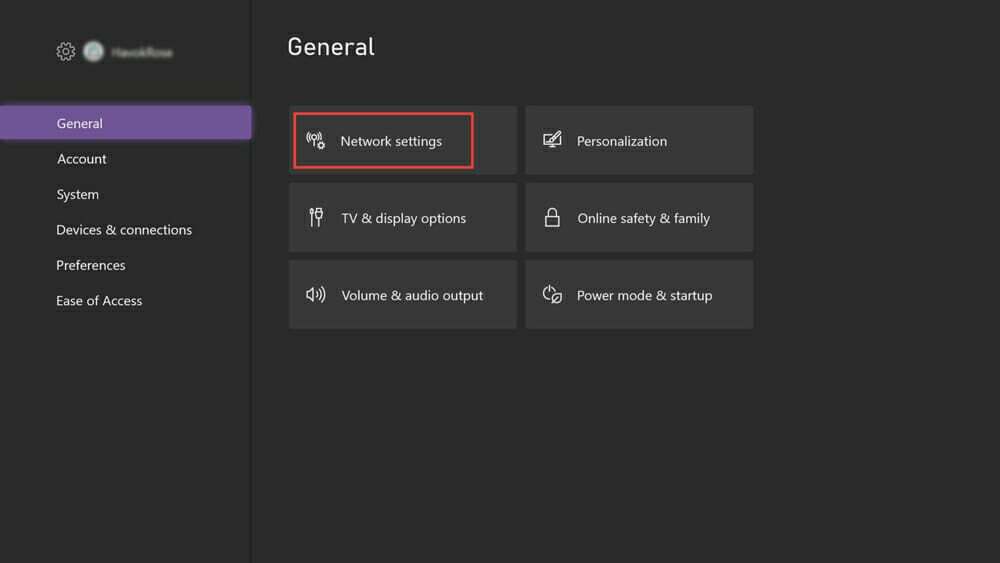
- अब, पर क्लिक करें वायरलेस नेटवर्क सेट करें।
- अंत में, अपना हॉटस्पॉट कनेक्शन चुनें और अपना हॉटस्पॉट पासवर्ड डालें।
हालाँकि एक हॉटस्पॉट काफी मात्रा में बैटरी चार्ज करता है, यह Xbox को इंटरनेट से कनेक्ट करते समय काम आता है।
कई Xbox उपयोगकर्ता नियंत्रक के उपयोग के बिना इंटरनेट से कनेक्ट होने की अवधारणा से अपरिचित हैं।
खुशी की बात है कि कुछ अच्छे तरीके हैं, जैसे कि Xbox ऐप इंस्टॉल करना, जो उपयोगकर्ताओं को अपने कंसोल को बिना किसी नियंत्रक के इंटरनेट से कनेक्ट करने में मदद करता है।
यद्यपि आपको माउस की आवश्यकता महसूस नहीं हो सकती है, यह डिवाइस आपको अपने Xbox को इंटरनेट से कनेक्ट करने से पहले और बाद में मेनू के चारों ओर स्वतंत्र रूप से घूमने की अनुमति देता है।
इस लेख में दिए गए चरणों का पालन करें यदि आप अपने विंडोज पीसी पर एक्सबॉक्स ऐप डाउनलोड करने और इंस्टॉल करने में परेशानी हो रही है।
 अभी भी समस्याएं आ रही हैं?उन्हें इस टूल से ठीक करें:
अभी भी समस्याएं आ रही हैं?उन्हें इस टूल से ठीक करें:
- इस पीसी मरम्मत उपकरण को डाउनलोड करें TrustPilot.com पर बढ़िया रेटिंग दी गई है (इस पृष्ठ पर डाउनलोड शुरू होता है)।
- क्लिक स्कैन शुरू करें Windows समस्याएँ ढूँढ़ने के लिए जो PC समस्याओं का कारण हो सकती हैं।
- क्लिक सब ठीक करे पेटेंट प्रौद्योगिकियों के साथ मुद्दों को ठीक करने के लिए (हमारे पाठकों के लिए विशेष छूट)।
रेस्टोरो द्वारा डाउनलोड किया गया है 0 इस महीने पाठकों।


